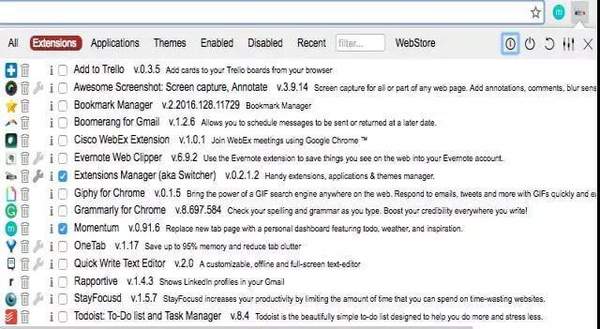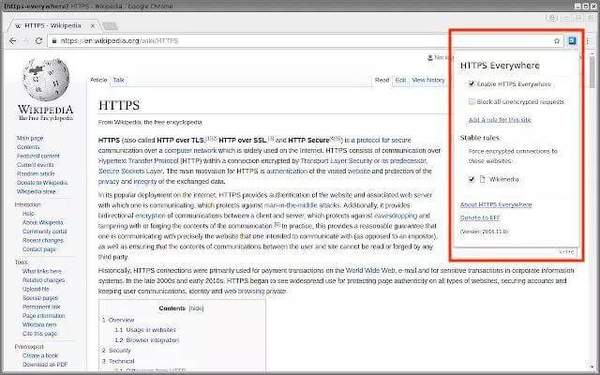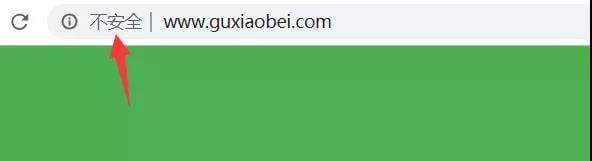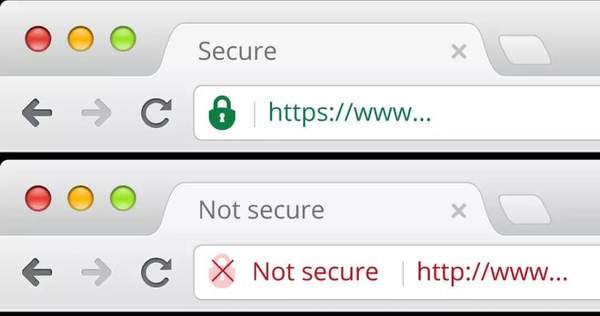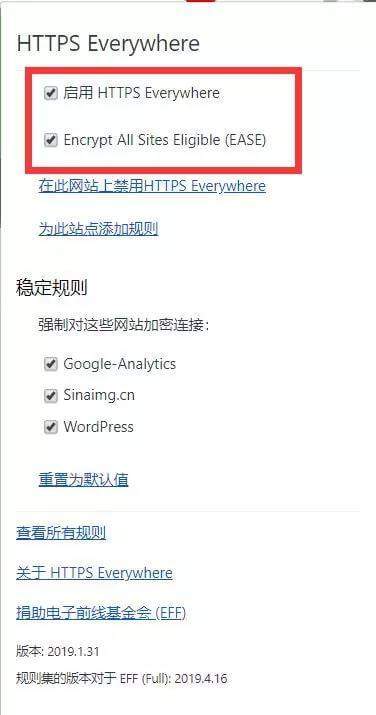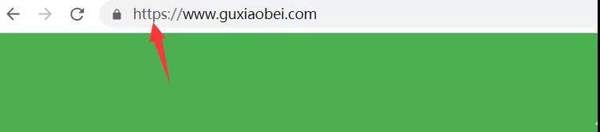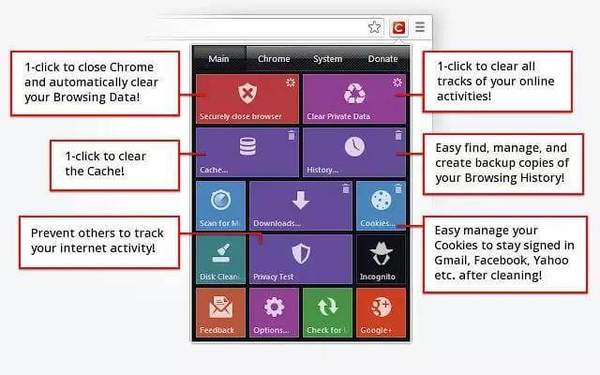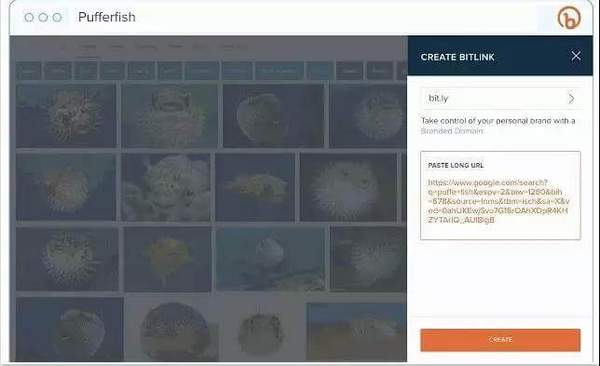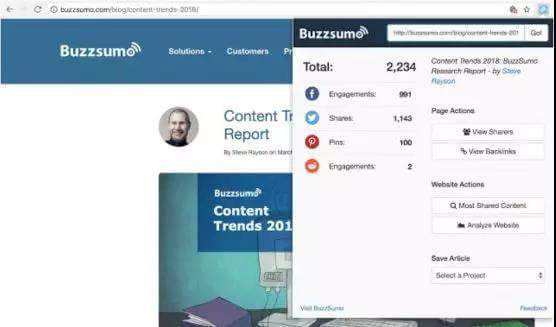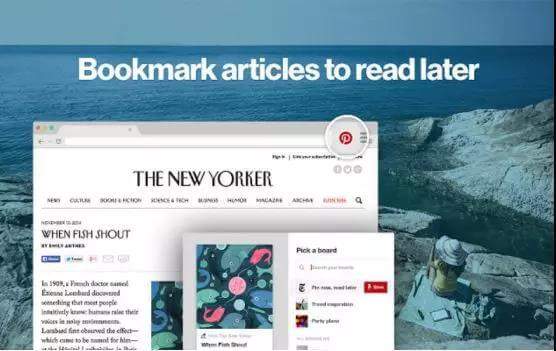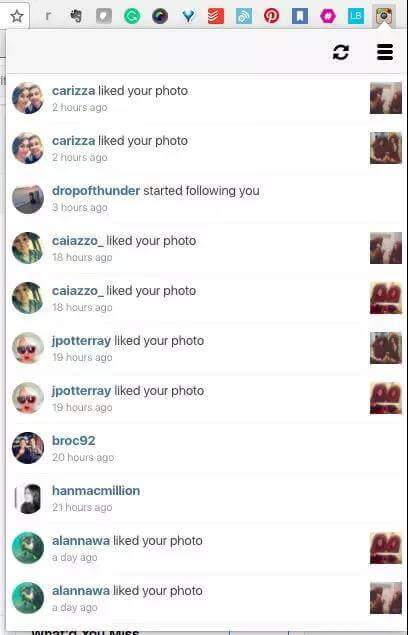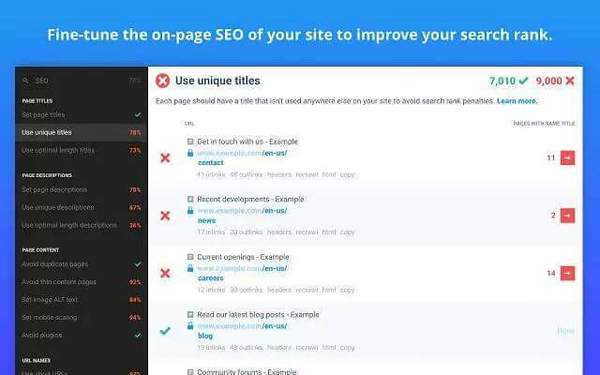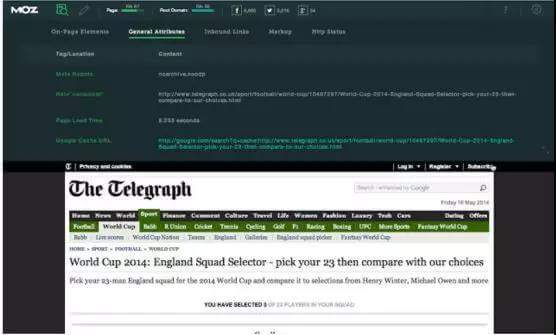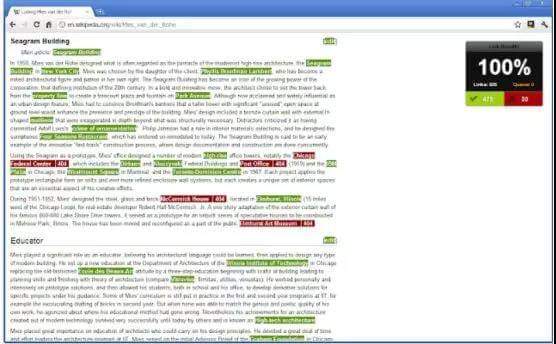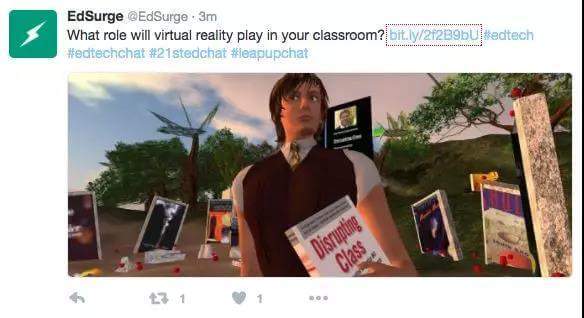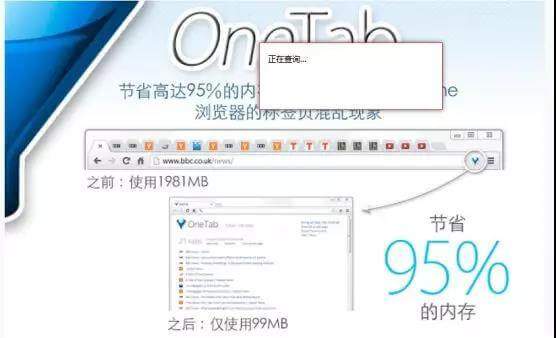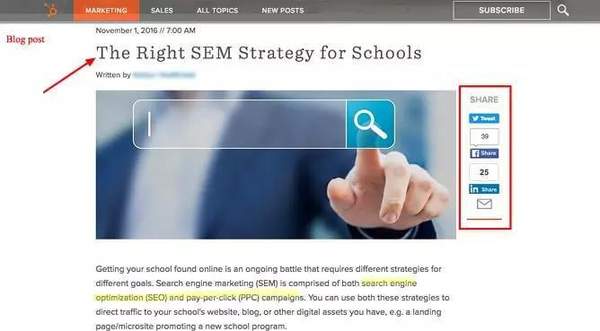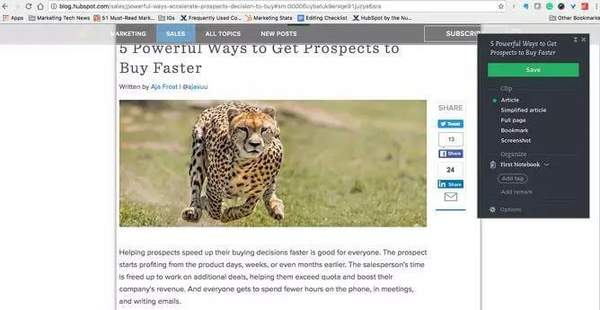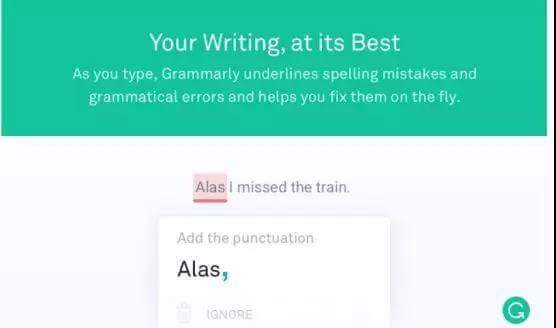chrome扩展程序怎么用(chrome好用的插件)
安全篇
虚拟世界什么最重要?
当然首要前提就是安全啦,因为互联网鱼龙混杂,很多网站都还存在不安全,信息泄露的风险,所以可靠的,安全上网就非常重要了。
那么,有哪些工具呢?
工具一:
Extensions Manager
安装地址:
https://chrome.google.com/webstore/detail/extensions-manager-aka-sw/lpleipinonnoibneeejgjnoeekmbopbc?hl=en
这是一款很方便的扩展应用和主题管理器,它可以快速轻松地启用、禁用、卸载你的扩展应用,显示你正在操作的扩展应用,并且不处理私人信息和敏感信息,可以让你的浏览器更加清楚有条理。
工具二:
HTTPS Everywhere
安装地址:
https://chrome.google.com/webstore/detail/https-everywhere/gcbommkclmclpchllfjekcdonpmejbdp?hl=en
首先来和你简单介绍下什么是HTTPS。
“HTTPS”是一种网站协议,可以确保网站在你访问之前是安全的。与之对应的是网站的开头为:HTTP
所以存在两种区别,即 “HTTPS 和 HTTP”
简单来讲,访问Https的网站其实是更安全的,而http其实更容易遭受攻击,也意味着这样的网站更存在风险,比如说我的博客,大家可以观察一下,我的博客的链接是:
http://www.guxiaobei.com
很多人会问我,为什么我不去做https?
我的回答是,因为我的博客是免费给大家看,又不交易,又不下单,所以我懒得搞这个https。
但是大家去看很多电商的网站,基本就是https开头的。
所以看到这里,你就明白了,因为很多互联网的小白,很多时候察觉不出网站是否被钓鱼,自己判别不出来,那么就可以利用HTTPS Everywhere。
HTTPS Everywhere在许多站点上自动使用HTTPS 安全性,它会将访问网站的请求重写为Chrome版本,这样就可以确保浏览器生成的是该网站的安全版本,保护你免受各种形式的监视和账户劫持、某些形式的审查。
当我在我的网站上开启https的时候。
你看我的博客就变成了 https了,这样你就可以安全访问了。
所以你看是不是非常的使用方便呢?
对了,类似的工具,还有一款叫,J2Team Security 也非常的好用,可以很好的保护你的网站的隐私。
工具三:
Click&Clean
安装地址:
https://chrome.google.com/webstore/detail/clickclean/ghgabhipcejejjmhhchfonmamedcbeod?hl=en
这款软件是干什么用的呢?
如果你的工作经常要搜索、下载资料,那你需要这样一款快速清除历史缓存、提高运行速度的应用。
其实我们也可以直接在浏览器上清空缓存,但是需要点击两个步骤,比较麻烦,但是通过这个插件,直接一键点击,使用起来非常的方便。
所以只需轻松点击Click&Clean按钮,就可以清除缓存、网址搜索、网站Cookie和下载记录。
另外这款工具,它还可以扫描计算机中的病毒,并清理硬盘驱动中未使用的应用软件,帮你提升网速。
社交媒体扩展
工具一:
Bitly
安装地址:
https://chrome.google.com/webstore/detail/bitly-unleash-the-power-o/iabeihobmhlgpkcgjiloemdbofjbdcic
bitly相信很多人都已经用到过!
就是一款缩短网址,可以把长链接变成短链接,这样你在外面推广的时候,会让人觉得比较清爽,可靠。
太长的链接,给人的感觉很不专业,又影响了人的点击欲望,因此就会经常用到缩短工具。
举例子:
下面这条链接是我博客上链接,看上去太长了
http://www.guxiaobei.com/english-grammatical-mistakes-check.htm
但是如果我用bitly缩短下,就会变成下面这个链接
https://bit.ly/2VtueQY
但这两个链接其实是一样的,看起来就会比较舒服。当然你也可以自定义bitly,还是非常的有用。
工具二:
BuzzSumo
安装地址:
https://chrome.google.com/webstore/detail/buzzsumo/gedpbnanjmblcmlfhgfficjnglidndfo
Buzzsumo这个工具,我在公众号也是多次提及了!
这个工具让你能够很简单地查看内容的参与度。还可以用它执行竞争对手分析,让你快速的知道,竞争对手有哪些好的文章是被分享的最多的,哪些文章是给他们带去最大的流量。
那么你就可以模仿他们的文章,知道写什么样的话题,素材最有用,这是一个非常好的对于内容挖掘的好方法。
工具三:
安装地址:
https://chrome.google.com/webstore/detail/pinterest-save-button/gpdjojdkbbmdfjfahjcgigfpmkopogic
这是一款让你无需离开你正在进行的操作,轻松将内容保存到Pinterest板上的一款应用。
一句话,利用这个工具,可以很快速的把好看的图片Pin到你的board中。
因此你可以一次性在你的Pinterest板上面保存多个内容。保存的方法是单击每个博客文章或者图像,以便单独地将每个文章分别固定在你的Pinterest板上,这样使用起来非常的方便。
工具四:
Instagram for Chrome
安装地址:
https://chrome.google.com/webstore/detail/instagram-for-chrome/opnbmdkdflhjiclaoiiifmheknpccalb/related
这个工具是干什么用的呢?
如果你想要实时看到Instagram上面的消息,又嫌一直查看手机太麻烦的话,就可以使用这个应用,它能让你直接在浏览器上面查看Instagram的消息。
SEO扩展应用
如果你的网站有做SEO,下面几个工具可能是你会经常用到的
比如查看一个网站的健康情况,哪里出现了问题啊,哪里需要改进啊,通过一些数值,你可以大概的判断出竞争对手有没有机会被打败…..以及在你推广的时候,如何快速查找一些能够传递你网站权重的链接。
这些工具,都会在下面介绍到:
工具一:
Checkbot
安装地址:
https://chrome.google.com/webstore/detail/checkbot-seo-web-speed-se/dagohlmlhagincbfilmkadjgmdnkjinl?hl=en
Checkbot是一款结合了SEO优化技术和安全性的应用,帮助你分析对于搜索引擎来说网站的优化程度和安全性。
你看这个很重要吧。
很多人砸了很多钱在广告上,可是网站都没有优化好,那投的广告的意义在哪里,对不对。
我们知道,谷歌等搜索引擎除了看排名中的内容质量以外,网站的安全性也是一个重要的指标考核,因此这款应用对于SEO内容负责人和网站开发人员来说是很有用的。
Checkbot是一个功能强大的网站审核员,可以在几分钟内检查(每个站点)250个以上网址的网速、SEO、整体安全性,发现损坏的链接、重复的标题、无效的HTML/CSS/JavaScript,不安全的密码表单、重定向链、混合内容错误等。
对于网站的排查,非常有效。
工具二:
MozBar
安装地址:
https://chrome.google.com/webstore/detail/mozbar/eakacpaijcpapndcfffdgphdiccmpknp
我主要是用这个工具看两点:
第一:网站的PA和DA值
第二:网页的质量得分
“那啥,什么叫Pa和DA啊?”
这位同学,看这里,一篇文章看懂:什么是DA与PA?
这两点非常有用,可以帮我大致的判断,我的竞争对手是什么水平,我能不能打败竞争对手。
工具三:
Check My Links
安装地址:
https://chrome.google.com/webstore/detail/check-my-links/ojkcdipcgfaekbeaelaapakgnjflfglf
这款应用可以快速扫描网页,显示出哪些链接可以正常工作,哪些链接已经打不开。
另外我之前写过一篇文章,外链建设高级方法– 404 详细指导
其实呢,可以利用这个工具找404的文章,来做外链,那么这个工具必将会派上用场。
如果你不懂什么是404推广,你可以把上面的文章好好看下。
工具四:
NoFollow
安装地址:
https://chrome.google.com/webstore/detail/nofollow/dfogidghaigoomjdeacndafapdijmiid/related
一句话,利用这个工具可以快速的查看哪些链接是被索引的,哪些链接是不被索引的。
如果这个工具检测出来,如上图(红色方框)则代表这个链接其实是不被索引的,不被索引的链接,当然也就是不被传递网站的权重。
“那啥,啥叫权重啊,啥叫索引啊?”
科普科普
权重怎么说呢,就是一个网站的综合性指标,就好比,我们经常说一个人一样,我们说他的威望很高。
你的威望越高,就代表你说话越有份量!
权重和这个威望其实有点相似,一个网站的权重越高,就越代表他的综合排名啊,网站的各项指标都很好,那么搜索引擎对这样的网站是有加权的。
所以如果你找一个有权重的网站做推广,可是发现对方设置了nofollow,那对不起,这代表,这个链接是不被Google索引的,也就代表对方的网站是不传递权重的。
这下子你知道了吧。
“那啥叫索引呢?”
老哥,你百度一下好吗?我这是半夜给你写文章,困死了,不要问我啦!
所以做SEO的人可以使用这个扩展来确定外部网站是否通过跟踪的链接或者是索引链接做了外链。
此外,你还可以在不想被抓取的网页上使用Nofollow链接,例如登陆页面或是感谢页面,使用这个应用可以帮助你轻松仔细地检查编码链接是否正确。如上图Nofollow链接用红框标记出来了。
其他工具
如果你的网站有做SEO,下面几个工具可能是你会经常用到的。
工具一:
OneTab
安装地址:
https://chrome.google.com/webstore/detail/onetab/chphlpgkkbolifaimnlloiipkdnihall
我们经常会发现,有时候你的浏览器会不自觉的多开了很多窗口,而一旦你同时开了很多窗口,那么你的电脑运行速度其实会变慢的。
那么这个工具就可以派上用场了。
你可以单击OneTab图标,将所有标签页转换成一个列表。当你需要再次访问这些标签时,可以单独或全部恢复它们。
通过这个方法,它能减少谷歌浏览器打开的标签页的数量,这样可以大大节省高达95%的内存!
工具二:
AwesomeScreenshot
安装地址:
https://chrome.google.com/webstore/detail/awesome-screenshot-screen/nlipoenfbbikpbjkfpfillcgkoblgpmj
这款工具很简单,就是一个截图工具。
和我们经常用到的QQ截图啊,微信截图啊,其实是差不多的。
只是有时候我没有登录qq或者微信,我就可以直接用工具了。
另外这个屏幕截图扩展工具,还有注释和照片编辑功能,并能保留在浏览器中。
在截取屏幕选定区域或整个网页的屏幕截图后,还有裁剪、突出显示、绘制形状以及马赛克等功能。
功能还是很多的!
工具三:
Evernote Web Clipper
安装地址:
https://chrome.google.com/webstore/detail/evernote-web-clipper/pioclpoplcdbaefihamjohnefbikjilc
我相信,凡是使用过印象笔记的,应该会对这个裁剪工具会非常熟悉吧
通过Evernote Web Clipper这个裁剪工具,比如说,你看到一篇非常好的文章,那么你可以不用手动copy复制,因为这样非常的麻烦,你只要一键点击裁剪按钮,然后整篇文章就会被保存在你印象笔记中的账户中。
这样今后你可以对保存下来的文章,反复的阅读。
允许我再次强调下,文章的归纳是非常重要的,有太多的人,做的笔记都非常乱,我建议大家还是多花点时间学学,怎么做笔记。
不要觉得这些很简单,当你知道如何高效的运用笔记,他所给你带来的价值将是巨大的。
Evernote Web Clipper,这个功能我经常使用,太方便了,强烈推荐!
工具四:
Grammarly
安装地址:
https://chrome.google.com/webstore/detail/grammarly-for-chrome/kbfnbcaeplbcioakkpcpgfkobkghlhen?hl=en
这款工具是干什么用的呢?
记得我之前还写过一篇文章,英文邮件经常出现语法错误,该怎么办?
所以呢,这款工具是用于审查在你博客写完英文文章,或者邮件的时候,利用这个工具可以很好的检查你文章的拼写、语法和单词使用是否正确。
像我们团队中的内容编辑部门和产品运营部门,基本每天都会用到这个工具!
一把好的剑,只有被懂得人所掌握,才能发挥出他真正的价值,反之,再好的剑,都是一把废铁。
对于工具来说,显然这个道理同样适用!
以上~~
(文章来源:
顾小北的B2C博客
-http://www.guxiaobei.com/the-best-chrome-extensions.html)
现在加入ECVV VIP会员服务(https://bit.ly/2ufAWe6),不仅可以享受排名靠前、120W买家数据库、主流搜索引擎推广、社交媒体推广、商机推荐等专属VIP服务,还可以随ECVV一起全球参展!